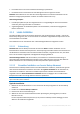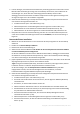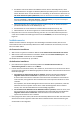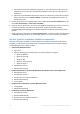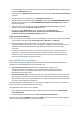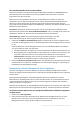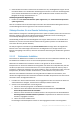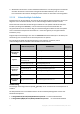Operation Manual
24 Copyright © Acronis International GmbH, 2002-2015
a. Geben Sie die Abonnement-Registrierungscodes ein oder importieren Sie diese aus einer
Textdatei. Versuchen Sie nicht, die Abonnementschlüssel in den Acronis License Server zu
importieren.
b. Geben Sie die Anmeldedaten Ihres Acronis-Kontos ein. Sollten Sie noch kein Acronis-Konto
haben, dann klicken Sie auf Konto erstellen und füllen Sie anschließend das Formular zur
Kontoerstellung aus.
4. Falls Sie die Schritte 2 und 3 übersprungen haben, wählen Sie bei Lizenz zum Backup von... die
Option Nur Cloud Backup – keine Lizenz erforderlich.
5. Sollte der License Server (oder der von Ihnen eingegebene Schlüsselsatz) Lizenzen für mehr als
ein Produkt enthalten, dann wählen Sie das Produkt, welches Sie installieren wollen.
Standardmäßig wird die günstigste, auf das Betriebssystem der Maschine anwendbare Lizenz
gewählt.
6. Sollte in einem der Abschnitte von Lizenz zum Backup von... eine Lizenz fehlen, dann klicken Sie
auf Zurück und fügen Sie dann die notwendigen Lizenzen hinzu (wie in Schritt 2 beschrieben).
Bei einer typischen Installation installierte Komponenten
Wenn Sie eine typische Installation auf einer Maschine durchführen, bestimmen Sie die 'Rollen'
(Aufgaben), die die Maschine durchführen soll. Die folgenden Komponenten von Acronis Backup
werden abhängig von Ihrer Wahl installiert.
Daten dieser Maschine sichern.
Agent Core
Agenten (abhängig von den Datentypen, die auf der Maschine vorliegen):
Agent für Windows
Agent für Exchange
Agent für SQL
Agent für Active Directory
Agent für Hyper-V
Management Konsole
Befehlszeilenwerkzeug
Backups physikalischer und virtueller Maschinen zentral überwachen und konfigurieren.
Management Server
Management Konsole
Komponenten zur Remote-Installation*
Befehlszeilenwerkzeug
License Server
Backups anderer Maschinen auf dieser Maschine sichern.
Storage Node
Befehlszeilenwerkzeug
Verbindung mit Remote-Maschinen.
Management Konsole
Bootable Media Builder
Komponenten zur Remote-Installation*
Befehlszeilenwerkzeug